使用 electron-builder 与 electron-packager 构建 electron 桌面应用安装程序
- 前端开发
- 2018-12-17
- 5540热度
- 0评论
electron-builder 与 electron-packager 都可以用来将 webapp 通过 Electron 应用打包为桌面客户端然后发布。
这两个工具都支持命令行工具和 JSAPI 方式。在有复杂的多环境构建需求的情况下,通过 JSAPI 定制不同的参数更为方便可控。但是由于参数众多的原因,实现想要的效果需要注意较多的细节,可能会采一些坑才能达到目的。
本文将分别简要介绍使用 electron-builder 与 electron-packager 的 JSAPI 实现打包应用程序的一些实践细节。
1 项目主要目录结构
我们设定项目构建相关的目录结构如下:
├─src web 应用源码目录
├─electron Native 应用构建相关的源码目录
│ ├─resources 各种资源文件
│ └─src Native 逻辑源码目录
├─dist
│ ├─electron 构建APP所有需要的资源都需先输出至该目录
│ │ ├─app dist/webapp 的副本,用于打包进 Native App 中的本地应用
│ │ └─resources
│ └─webapp web 应用构建输出后的资源目录
示例 DEMO 项目参考:github-user-search-vue
2 使用 electron-packager 打包 Electron 应用
electron-packager 可以简单方便地打包出各种系统环境下未压缩的免安装版本。然后再使用其他工具将这些免安装目录打包成安装程序,即可达到目的。
electron-packager 打包构建的执行需要使用系统管理员权限启动。核心代码示例:
const chalk = require('chalk');
const path = require('path');
const packager = require('electron-packager');
// const buildSrc = require('./build-src');
// const CFG = require('./src/electron.config');
const argv = require('minimist')(process.argv.slice(2));
const startPack = () => {
const packEnv = 'test'; // CFG.getPackEnv(argv.env);
const resDir = path.join(__dirname, `./resources/res-${packEnv}`);
const platform = argv.platform || process.env.PACK_PLATFORM || 'all';
/**
* `electron-packager` options
* https://github.com/electron-userland/electron-packager/blob/master/docs/api.md#options
*/
const opts = {
// Target 'x64' architecture
arch: process.env.PACK_ARCH || 'x64', // 'ia32'
// Compress app using 'electron/asar'
asar: true,
// The source directory
dir: path.join(__dirname, '../dist/electron'),
// Set electron app icon File extensions are added based on platform
icon: path.join(resDir, `app.ico`),
// Ignore files that would bloat final build size
ignore: /(^\/(src|test|\.[a-z]+|README|yarn|static|dist\/web))|\.gitkeep/,
// Save builds to `builds`
out: path.join(__dirname, `../release/packager-gus-${packEnv}`),
// Overwrite existing builds
overwrite: true,
electronVersion: '3.0.10',
// appVersion: pkg.version,
appCopyright: `Copyright(C) ${new Date().getFullYear()} lzwme, Inc. All rights reseved.`,
platform,
// Windows targets only
win32metadata: {
CompanyName: 'lzwme',
},
/** OS X/Mac App Store targets only */
appBundleId: `com.lzwme.gus-${packEnv}`,
osxSign: false,
};
console.log(chalk.yellow.bold('Release For Env: '), chalk.bold.green(packEnv));
console.log(chalk.cyan.bold('Release To:'), opts.out, '\n');
return packager(opts).then(appPaths => {
console.log(chalk.green.bold('\n Done!'));
}).catch(err=> {
console.log(err);
});
}
startPack();
// buildSrc.start().then(() => startPack());
在 windows 下的构建结果示例:

2.1 使用 electron-installer-windows 打包为 windows 下的安装程序
electron-packager 构建出来的结果是免安装的目录。我们可以继续使用其他工具将他们分别打包为可安装的应用。
对于 windows 系统,可以采用 electron-installer-windows,示例如下:
const installer = require('electron-installer-windows');
const options = {
src: 'release/packager-gus-test/lzwme-gus-test-win32-x64/',
dest: 'release/packager-gus-test/',
icon: 'resources/icon.ico',
};
console.log('Creating package (this may take a while)');
installer(options)
.then(() => console.log(`Successfully created package at ${options.dest}`))
.catch(err => {
console.error(err, err.stack);
process.exit(1);
});
命令行打包的方式也比较简单:
.\node_modules\.bin\electron-installer-windows --src release/packager-gus-test/lzwme-gus-test-win32-x64/ --dest release/packager-gus-test/ --icon dist/electron/resources/app.ico
不过这里的执行高概率会报错,重新执行可能会成功,具体原因暂时未知。
2.2 使用 electron-osx-sign 给 macOS 的应用签名
该操作应当在 macOS 系统平台下进行。
const signAsync = require('electron-osx-sign').signAsync;
signAsync({
app: 'release/packager-gus-test/lzwme-gus-test-mas-x64/lzwme-gus-test.app',
})
.then(function () {
console.log('Application signed');
})
.catch(function (err) {
console.log(err);
});
2.3 使用 electron-installer-dmg 打包 mac 下的 dmg 安装包
该操作只能在 macOS 系统平台下进行。
const createDMG = require('electron-installer-dmg');
createDMG({
appPath: 'release/packager-gus-test/lzwme-gus-test-mas-x64/lzwme-gus-test.app',
name: 'gus-test',
// The title of the produced DMG, which will be shown when mounted.
title: 'lzwme-gus-test',
overwrite: true,
out: 'release/packager-gus-test',
icon: 'resources/app.png',
iconSize: '',
}, function done (err) {
if (err) {
console.log(err);
return;
}
console.log('done!');
});
3 使用 electron-builder 打包 Electron 应用
electron-packager 构建出来的结果是免安装的目录,效果很好,速度很快。但还需借助其它的插件打包为可安装程序包。
相比较而言,electron-builder 可以直接构建输出用于安装的程序包,配置项上也因此更为灵活多样。核心示例代码:
const chalk = require('chalk');
const builder = require('electron-builder');
const Platform = builder.Platform;
const path = require('path');
const CFG = require('./src/electron.config');
const buildSrc = require('./build-src');
const argv = require('minimist')(process.argv.slice(2));
const packEnv = CFG.getPackEnv(argv.env);
const platform = argv['platform'] || 'all';
const resDir = path.join(__dirname, `./resources/res-${packEnv}`);
/**
* `electron-builder` options
* https://electron.build/configuration/configuration
*/
const opts = {
appId: `com.lzwme.gus-${packEnv}.app`,
icon: path.join(resDir, `app_256x256.png`),
productName: `gus-${packEnv}`,
artifactName: '${productName}-${platform}-${arch}_${version}.${ext}',
electronVersion: '3.0.10',
// remoteBuild: false,
directories: {
app: path.join(__dirname, '../dist/electron'),
buildResources: path.join(__dirname, `./resources/res-${packEnv}`),
output: path.join(__dirname, `../release/builder-gus-${packEnv}`),
},
dmg: {
icon: path.join(resDir, `app.icns`),
},
linux: {
target: ['zip'],
icon: path.join(resDir, `app_256x256.png`),
},
mac: {
target: ['dmg', 'zip', 'pkg'],
icon: path.join(resDir, `app.icns`),
},
win: {
target: ['nsis', '7z'], // , , 'zip', 'msi'
icon: path.join(resDir, `app_256x256.ico`),
},
nsis: {
oneClick: false,
perMachine: true,
allowToChangeInstallationDirectory: false,
installerHeaderIcon: path.join(resDir, `app_256x256.ico`),
installerIcon: path.join(resDir, `app_256x256.ico`),
// installerHeader: path.join(resDir, `app_256x256.png`),
// installerSidebar: path.join(resDir, `app_256x256.png`),
// installerHeader: 'installerHeader.bmp',
// include: 'windows/installer.nsh',
// script: 'windows/installer.nsi',
// publish: {}
},
// publish: [{
// "provider": "generic",
// //类似于autoUpdater.setFeedURL(url)中的url,用于自动更新的文件地址
// "url": "http://www.xxx.com/"
// }],
afterPack(packer) {
console.log('packed!');
},
};
const buildStart = async () => {
console.log(chalk.yellow.bold('Release For Env: '), chalk.bold.green(packEnv));
// 开启调试模式
if (argv.debug) {
process.env.DEBUG = 'electron-builder';
}
if (['win', 'win32', 'all'].includes(platform)) {
await builder.build({
targets: Platform.WINDOWS.createTarget(),
config: opts,
});
}
if (['linux', 'all'].includes(platform)) {
await builder.build({
targets: Platform.LINUX.createTarget(),
config: opts,
});
}
// 只有在 mac 平台上才构建 mac 版本
if (process.platform === 'darwin' && ['mac', 'all'].includes(platform)) {
await builder.build({
targets: Platform.MAC.createTarget(),
config: opts,
});
}
}
buildStart();
在 windows 下的构建结果示例:
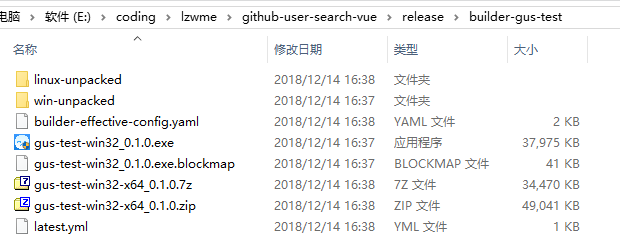
4 常见问题
4.1 electron-builder 安装过程中 electron 等下载失败
主要可能会出现 electron、winCodeSign、nsis、nsis-resources、wix 等资源包因网络缓慢、被 GFW 而导致下载失败。解决方法参考如下:
1 设置 electron 等从淘宝镜像下载。可设置环境变量,或者在项目目录下增加 .npmrc 文件并配置相关配置项,内容参考如下:
ELECTRON_MIRROR=http://npm.taobao.org/mirrors/electron/
ELECTRON_BUILDER_BINARIES_MIRROR=http://npm.taobao.org/mirrors/electron-builder-binaries/
SELENIUM_CDNURL=http://npm.taobao.org/mirrorss/selenium
CHROMEDRIVER_CDNURL=https://npm.taobao.org/mirrors/chromedriver
SASS_BINARY_SITE=https://npm.taobao.org/mirrors/node-sass/
2 nsis 等的下载报错,可根据错误信息中的提示,手动使用迅雷等下载工具下载相关包,然后解压至临时的缓存目录(一般为 C:\Users\<username>\AppData\Local\electron-builder\Cache)。然后再次重新安装,则会优先从缓存目录获取内容,不再从网络下载。
以 nsis 为例,参考如下图示例:
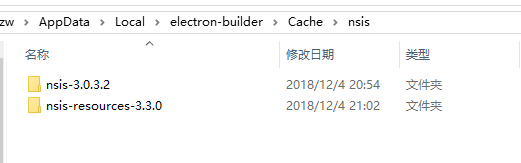
参考命令报错提示,手动下载相关文件并解压至 目录。
5 相关参考
- https://github.com/electron-userland/electron-packager
- https://github.com/electron-userland/electron-installer-windows
- https://github.com/electron-userland/electron-installer-dmg
- https://github.com/electron-userland/electron-builder
- https://www.electron.build/api/electron-builder




